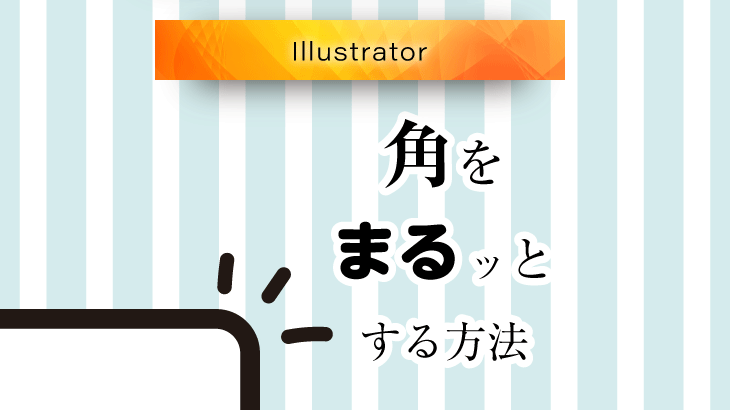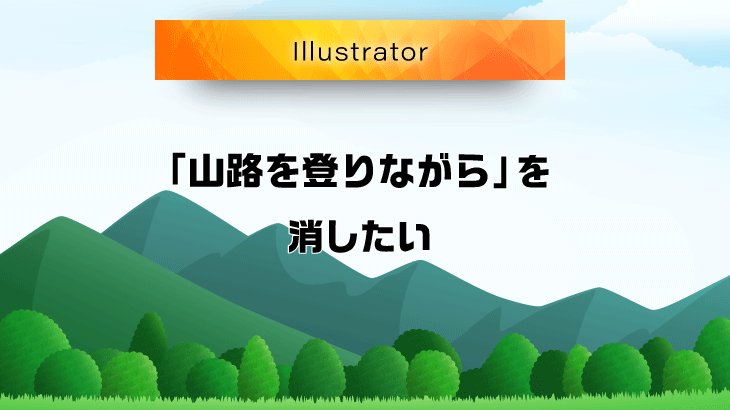
Illustratorで文字ツールを選択して画面をクリックすると現れる、「山路を登りながら」を表示させない方法をご紹介します。
「山路を登りながら」は、以下の2ステップで表示させないようにすることができます。
- 上部メニューの[Illustrator]>[環境設定]>[テキスト]でダイアログを表示
- [新規テキストオブジェクトにサンプルテキストを割り付け]のチェックを外す
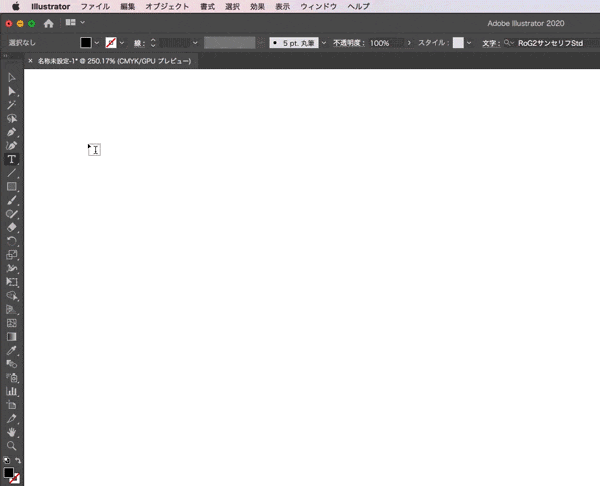
以下で具体的な方法を、順を追って説明していきたいと思います。
「山路を登りながら」とは
「山路を登りながら」は、文字ツールを選択した状態で画面をクリックしたり、ドラッグすることで表示されるサンプルテキストです。

フォントや文字の大きさを確認するときに便利な一方、状況によっては「いちいち表示されるのが邪魔だな」と感じる方もいるかもしれません。
「山路を登りながら」を表示させないようにするには
冒頭でも触れましたが、「山路を登りながら」は、以下の方法で表示させないようにすることが可能です。
- 上部メニューの[Illustrator]>[環境設定]>[テキスト]でダイアログを表示
- [新規テキストオブジェクトにサンプルテキストを割り付け]のチェックを外す
メニューから[Illustrator]>[環境設定]>[テキスト]
まず上部のメニューバーから[Illustrator]>[環境設定]>[テキスト]を選択して、環境設定ダイアログを開きます。
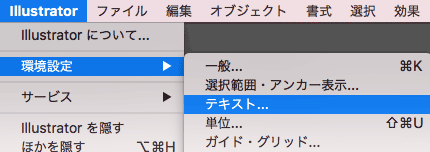
[新規テキストオブジェクトにサンプルテキストを割り付け]のチェックを外す
ダイアログの[新規テキストオブジェクトにサンプルテキストを割り付け]のチェックを外します。
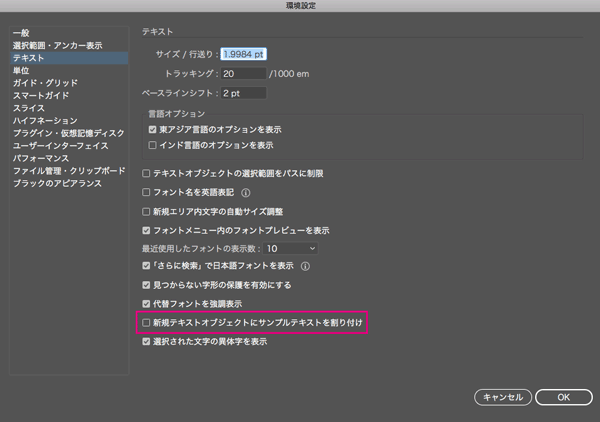
すると文字ツールを選択して画面をクリックしても、「山路を登りながら」が表示されなくなります。
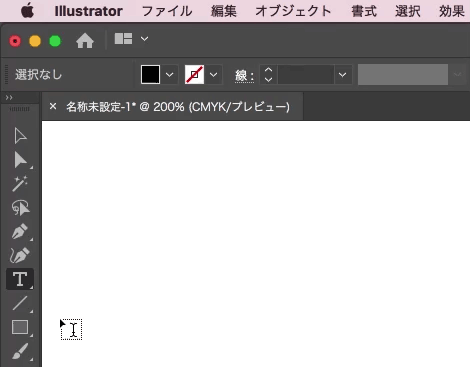
必要なときだけサンプルテキストを表示させるには
サンプルテキストを非表示の設定にした場合、必要に応じて表示させる方法もあります。
テキストを選択した状態で[書式]>[サンプルテキストの割り付け]を選択すると、サンプルテキストが挿入されます。
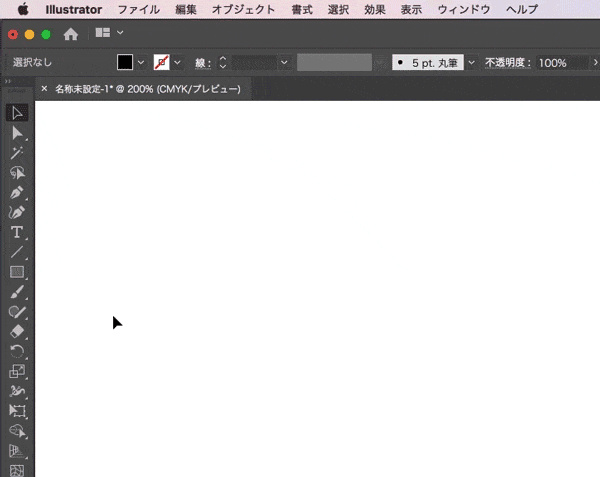
最後に
Illustratorでサンプルテキスト「山路を登りながら」を消す方法をご紹介させていただきました。
フォントや文字の大きさが確認できるメリットがある反面、状況によっては表示させたくない場合にこの方法を利用してみてください。
ここまで読んでいただき、ありがとうございました。